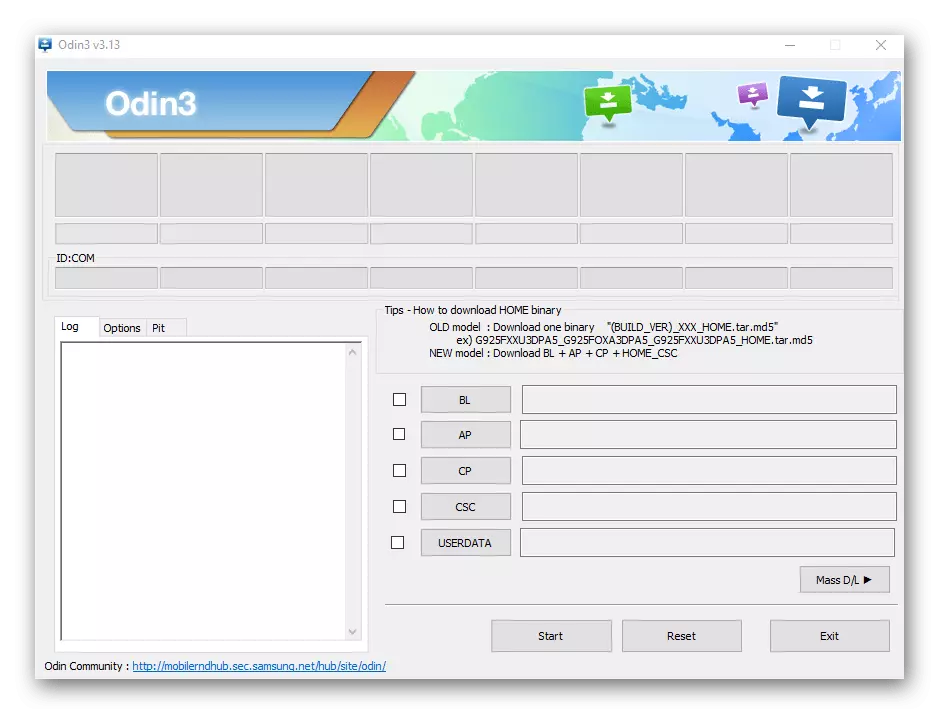Información importante
Aproveche el sitio web de Samsung, antes de continuar con los métodos que se describen a continuación.
- Haga una llamada a varios suscriptores. Si una persona no escucha al otro lado o te escucha mal, primero intenta obtener otras habitaciones. Tal vez la razón en el dispositivo de un contacto específico.
- Reinicie su teléfono inteligente. Este procedimiento simple elimina muchas fallas de software.
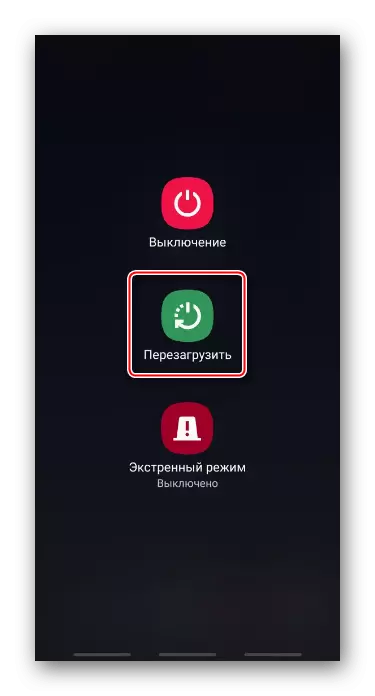
Método 3: "Modo seguro"
El impacto en la operación del sistema operativo y las aplicaciones estándar a menudo tiene un software de terceros. Para verificar esta versión, inicie el teléfono en "Modo seguro".
- Mantenga presionada la tecla de inicio del dispositivo, y cuando se abra el "MENÚ", presione el botón "Apagar" durante dos segundos y reinicie el dispositivo.
- Cuando el teléfono inteligente está cargado en el BR, aparecerá una inscripción apropiada en la esquina inferior izquierda de la pantalla.
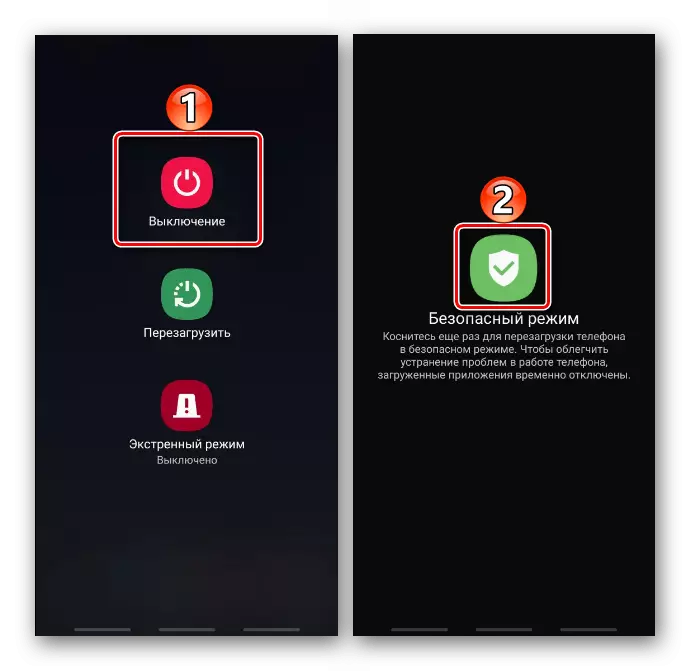
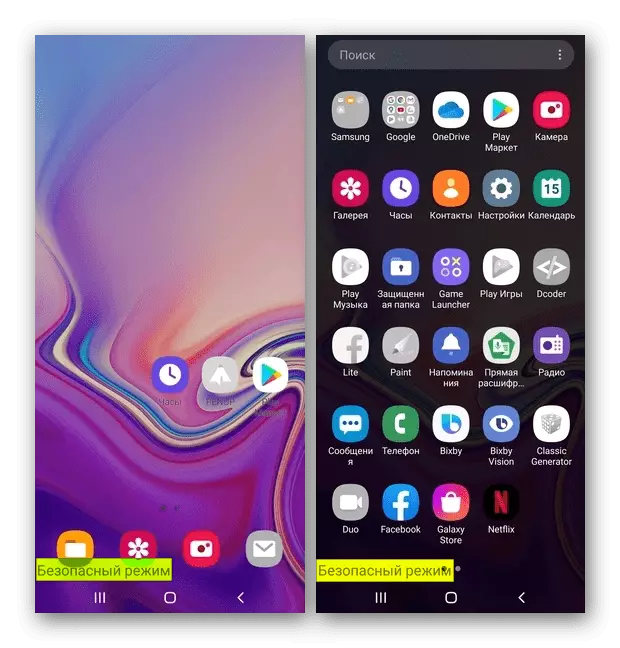
Si esto no resolvió el problema, en el mismo orden, inicie la eliminación del software de terceros. Al mismo tiempo, verifique el rendimiento del micrófono para determinar qué aplicación lo bloquea. Nos informaron sobre los métodos para eliminar software en dispositivos Android en un artículo separado.
Leer más: Cómo eliminar la aplicación en el dispositivo con Android
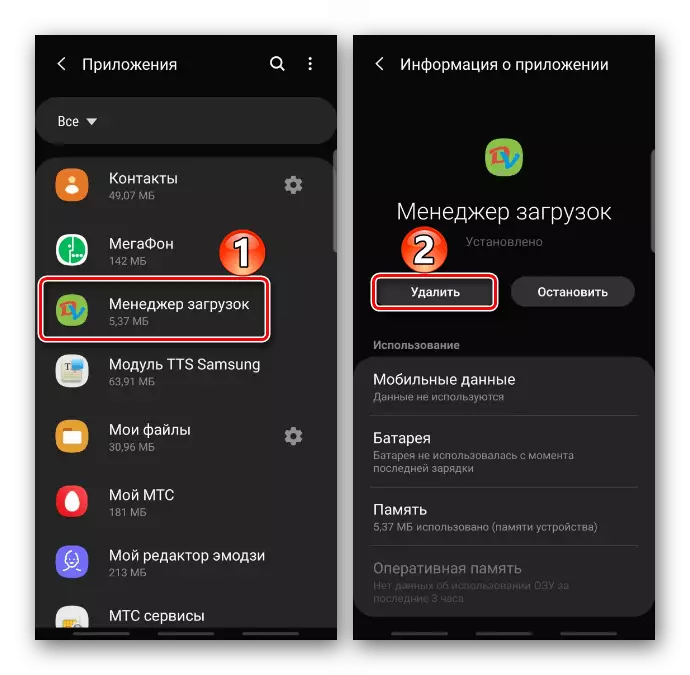
Método 4: Apagar Volte
Muchos usuarios de Internet que chocaron con un problema similar ayudó a la voz sobre la tecnología LTE. Gracias a ella, la llamada se transmite a través de la red 4G, lo que aumenta la calidad y la velocidad del flujo de voz. Para que la tecnología funcione, la tarjeta SIM y el teléfono deben ser compatibles.
- En la "Configuración", abra la sección "Conexiones" y luego "Redes móviles".
- Apague la función "Volte Llamadas".
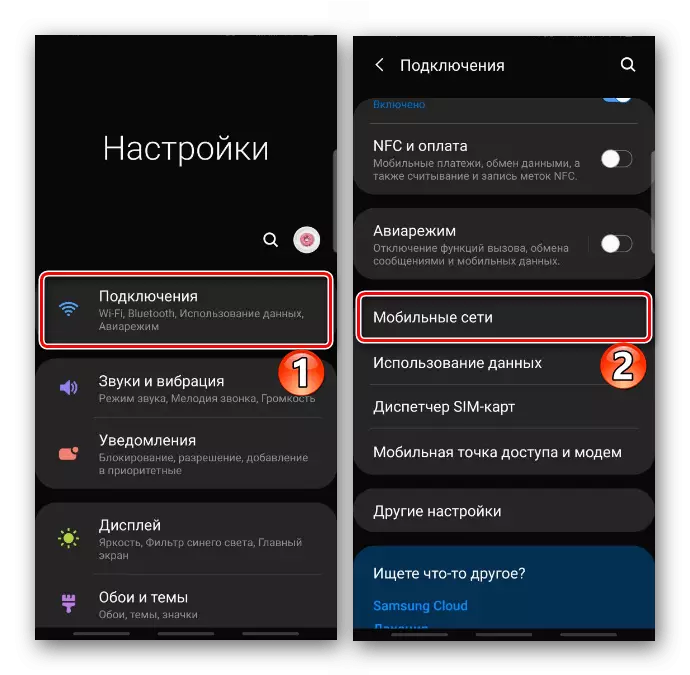
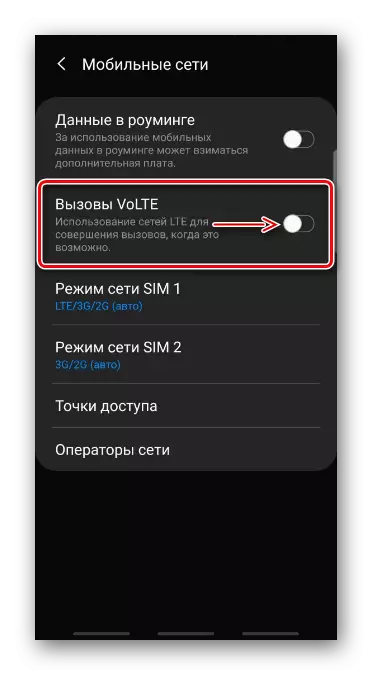
Método 5: Restablecer la configuración del dispositivo
Es mejor usar esta solución para usar la última cola, ya que ejecutará el procedimiento de formato que eliminará todos los datos y el software que instaló. Aunque las notas, los contactos, el correo electrónico y otra información, pueden restaurar si se le une a Samsung o Cuentas de Google. Lea más sobre la función "Restablecimiento Duro", así como la configuración de la sincronización de datos se escribe en artículos separados en nuestro sitio web.
Lee mas:
Cómo habilitar la sincronización de datos con la cuenta de Samsung
Cómo habilitar la sincronización de datos con la cuenta de Google
Reinicio a la fábrica Samsung Smartphones
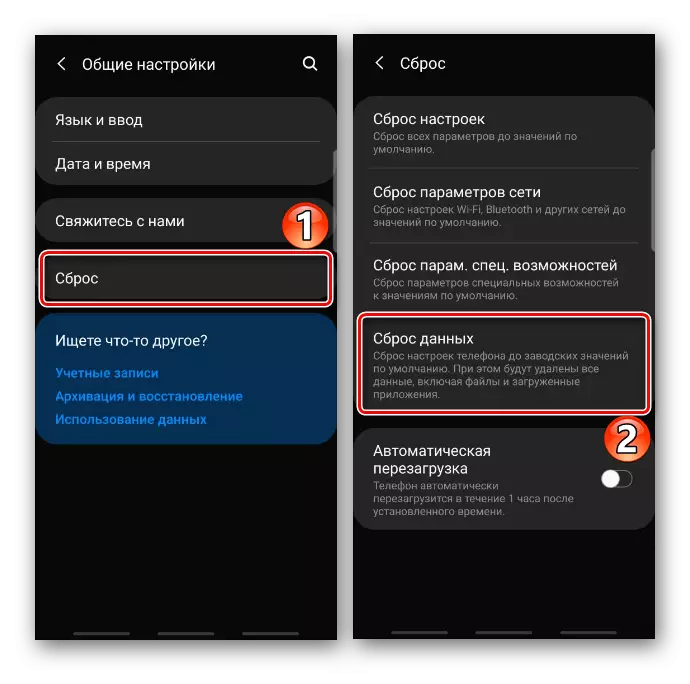
Método 6: Tercero
En Google Play, hay varias aplicaciones para diagnosticar el sistema y el hardware, así como optimizar y eliminar algunos errores en el dispositivo. Considere este método en el ejemplo del teléfono médico Plus.
Descargar Phone Doctor Plus de Google Play Market
- Ejecute PDP y vaya a la pestaña Buscar. Si necesita un diagnóstico completo, solo tadam "play".
- En este caso, tenemos un problema con un micrófono, por lo que abrimos la "lista"
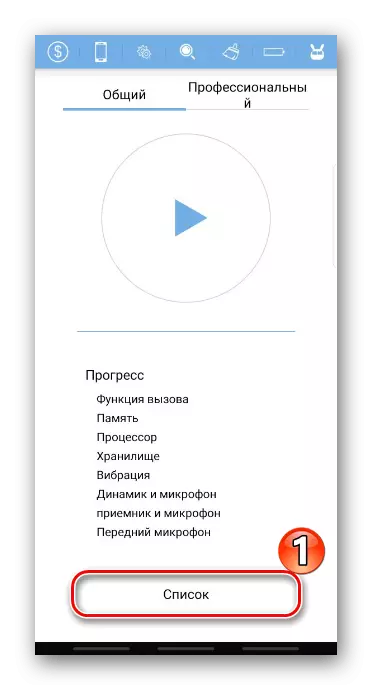
Y a su vez, lanzamos todos los controles asociados con el micrófono.
- Cuando se detecta la falla del médico y el teléfono, lo notificará esto, y puede eliminarlo. A juzgar por las críticas, entre los usuarios, hay aquellos a quienes ayudó.

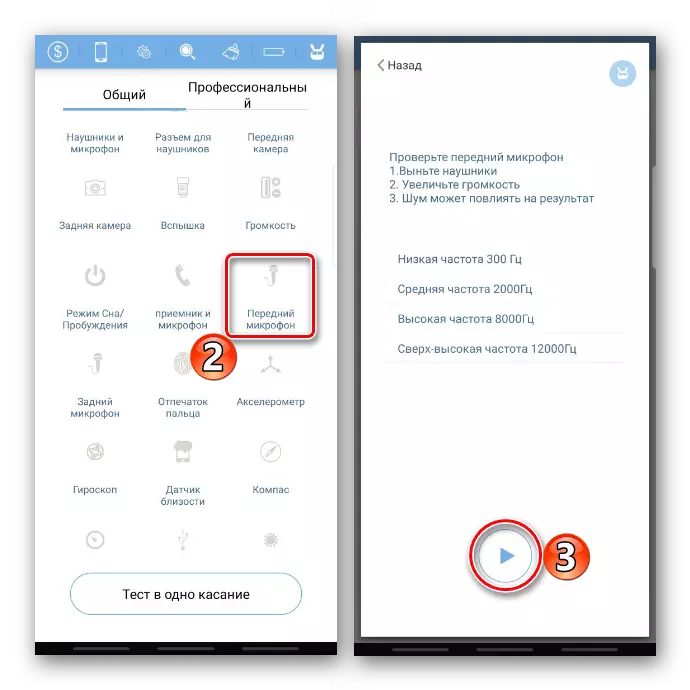
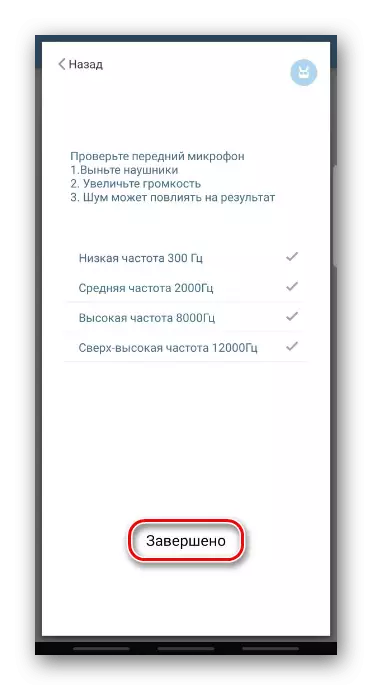
Método 7: Centro de Servicio
Si el restablecimiento de la configuración no ayudó, lo más probable es que el problema sea el hardware. Póngase en contacto con su centro de servicio, habrá diagnóstico y reparó Samsung.
Por supuesto, se puede suponer que el problema "se sienta" más profundo y puede eliminarse al reinstalar el sistema. Pero en este caso, será correcto averiguar la opinión de los especialistas al respecto. Si está seguro de su suposición y listo para hacerlo usted mismo, en nuestro sitio hay una instrucción detallada sobre los dispositivos de Samsung parpadeando.
Lee mas:
Samsung Android Dispositivos Firmware Via Odin Program
Ejemplos de reinstalación del sistema en dispositivos Samsung